maya如何做破碎效果?——更换颜色
在前面我们学习了模拟计算,今天我们来学习更换颜色:
1当前的材质效果是黑白的,渲染结果并不是很好看,所以接下来我们进一步调节材质。首先打开[渲染设置]窗口,将当前的渲染器切换成Brazil巴西渲染器,进入边面模式,单击主工具栏的圆按钮打开[材质编辑器]。
2选择一个空的材质球,单击 standead标准按钮,在弹出的[材质/贴图浏览器]中楼该材质指定为[混合]材质。在这里,我们要使用两种车漆材质进行混合,一种是蓝色,对1没有图像部分的碎块,另一种是白色,对应白色区域的碎块,使渲染出来的效果均为车漆。
3在弹出的[替换材质]对话框中选择[丢弃旧材质]选项,进入[材质1]的设置,4它切换为Brazil的高级材质Brazil2Advanced Material材质类型。
5调节[材质1]参数,首先将BaseShader[基本明暗器]切换为Car Paint[车漆]型,再将Car Paint Shader Parameters[车漆明暗器参数]中的Diffuse[漫反射]颜色调为重一些的蓝色。
6将Diffuse[漫反射]中的颜色拖曳复制到[Candy> Color(颜色)]亮色上,并将颜色调亮一些。
7按下匾按钮转到父对象,将[材质1]拖曳复制到[材质2]上,并将颜色改为偏白的色系。首先将基本的Diffuse[漫反射]颜色设置为灰色,设置好后将其拖曳到亮部[Candy>Color(颜色)]上,并将它调亮即可,如图5.015所示。
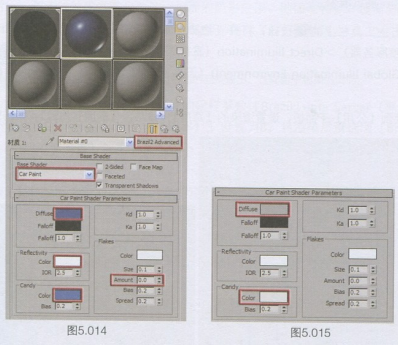
8再次单击圖按纽转到父对象,单击[遮罩]后面的通道re按钮,然后在弹出的[材质/贴图]浏览器中选择使用[位图]的贴图方式,在位图选择框中找到配套光盘中提供的序列图像中的最后一张图片,注意取消勾选[序列]选项,如图5.016所示。
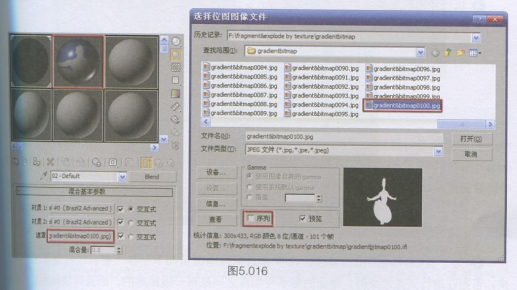
9在主工具栏的选择集上选择所有的碎块,在材质编辑器中单击[指定]按纽将当i设置的材质赋予所有的碎块,并按下按钮。
热门课程
专业讲师指导 快速摆脱技能困惑相关文章
多种教程 总有一个适合自己专业问题咨询
你担心的问题,火星帮你解答-
为给新片造势,迪士尼这次豁出去了,拿出压箱底的一众经典IP,开启了梦幻联动朱迪和尼克奉命潜入偏远地带卧底调查 截至11月24日......
-
此前Q2问答环节,邹涛曾将《解限机》首发失利归结于“商业化保守”和“灰产猖獗”,导致预想设计与实际游玩效果偏差大,且表示该游戏......
-
2025 Google Play年度游戏颁奖:洞察移动游戏新趋势
玩家无需四处收集实体卡,轻点屏幕就能开启惊喜开包之旅,享受收集与对战乐趣库洛游戏的《鸣潮》斩获“最佳持续运营游戏”大奖,这不仅......
-
说明:文中所有的配图均来源于网络 在人们的常规认知里,游戏引擎领域的两大巨头似乎更倾向于在各自赛道上激烈竞争,然而,只要时间足......
-
在行政服务优化层面,办法提出压缩国产网络游戏审核周期,在朝阳、海淀等重点区将审批纳入综合窗口;完善版权服务机制,将游戏素材著作......
-
未毕业先就业、组团入职、扎堆拿offer...这种好事,再多来一打!
众所周知,火星有完善的就业推荐服务图为火星校园招聘会现场对火星同学们来说,金三银四、金九银十并不是找工作的唯一良机火星时代教育......

 火星网校
火星网校
















